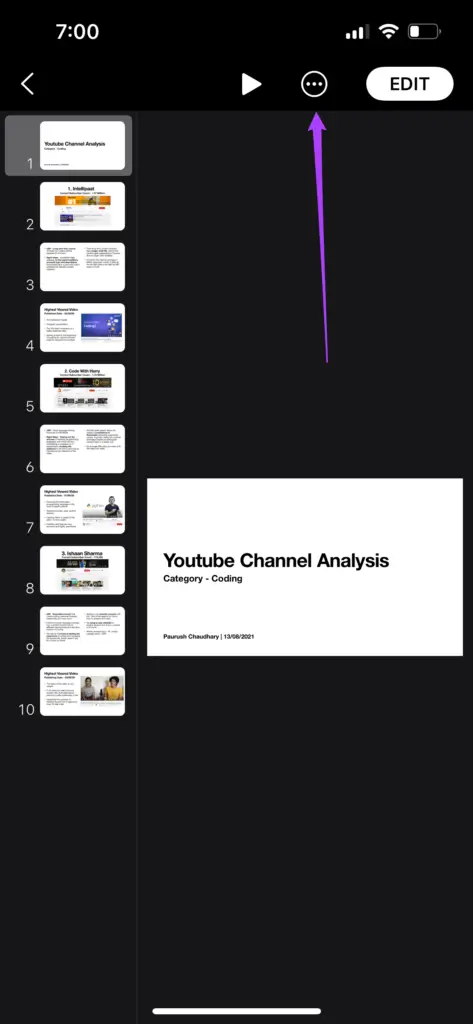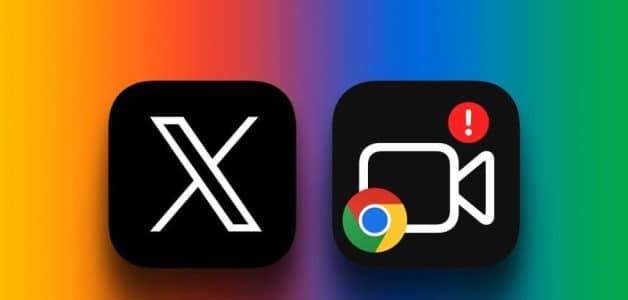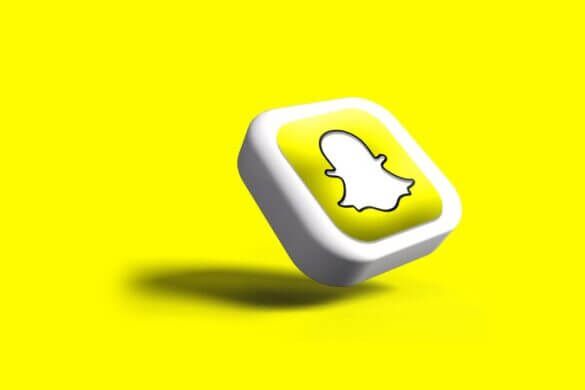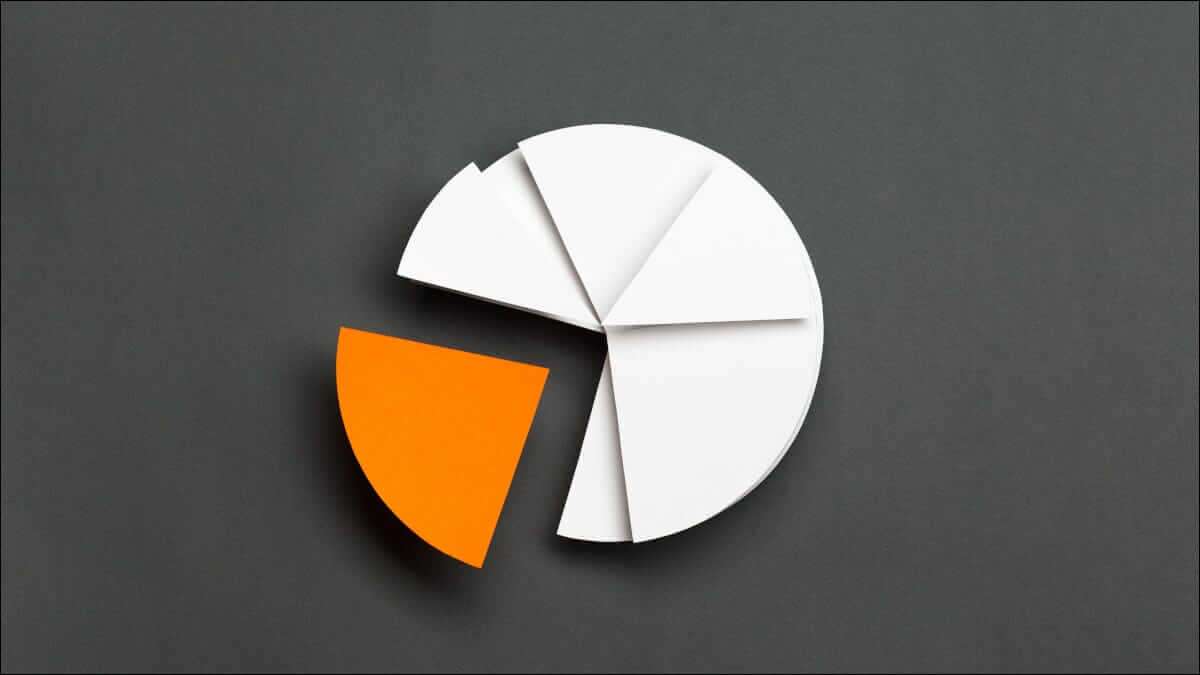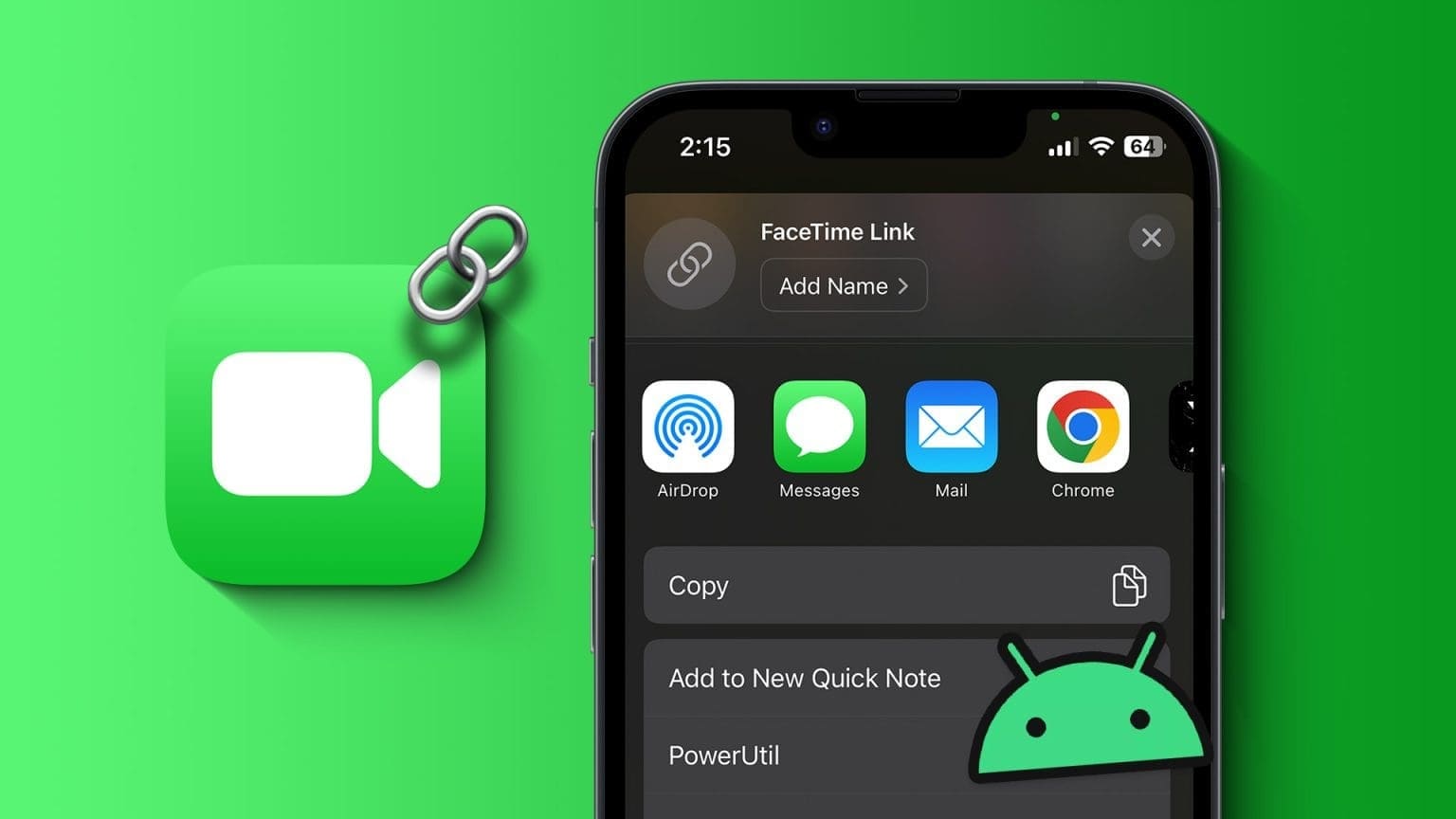Maçã Principal Ferramenta poderosa para criar apresentações. Além disso, o arquivo Keynote só funcionará em Mac, iPhone ou iPad, para apresentação em reuniões ou conferências. Para melhor compatibilidade com outros sistemas, você pode convertê-lo em um arquivo do Microsoft Powerpoint, mas isso removerá toda a formatação, animações e elementos de design do arquivo. Portanto, é uma boa ideia converter um arquivo do Keynote em um vídeo e resolver todos os problemas de compatibilidade. Mostraremos como converter um arquivo do Keynote em um vídeo no iPhone, iPad e Mac.
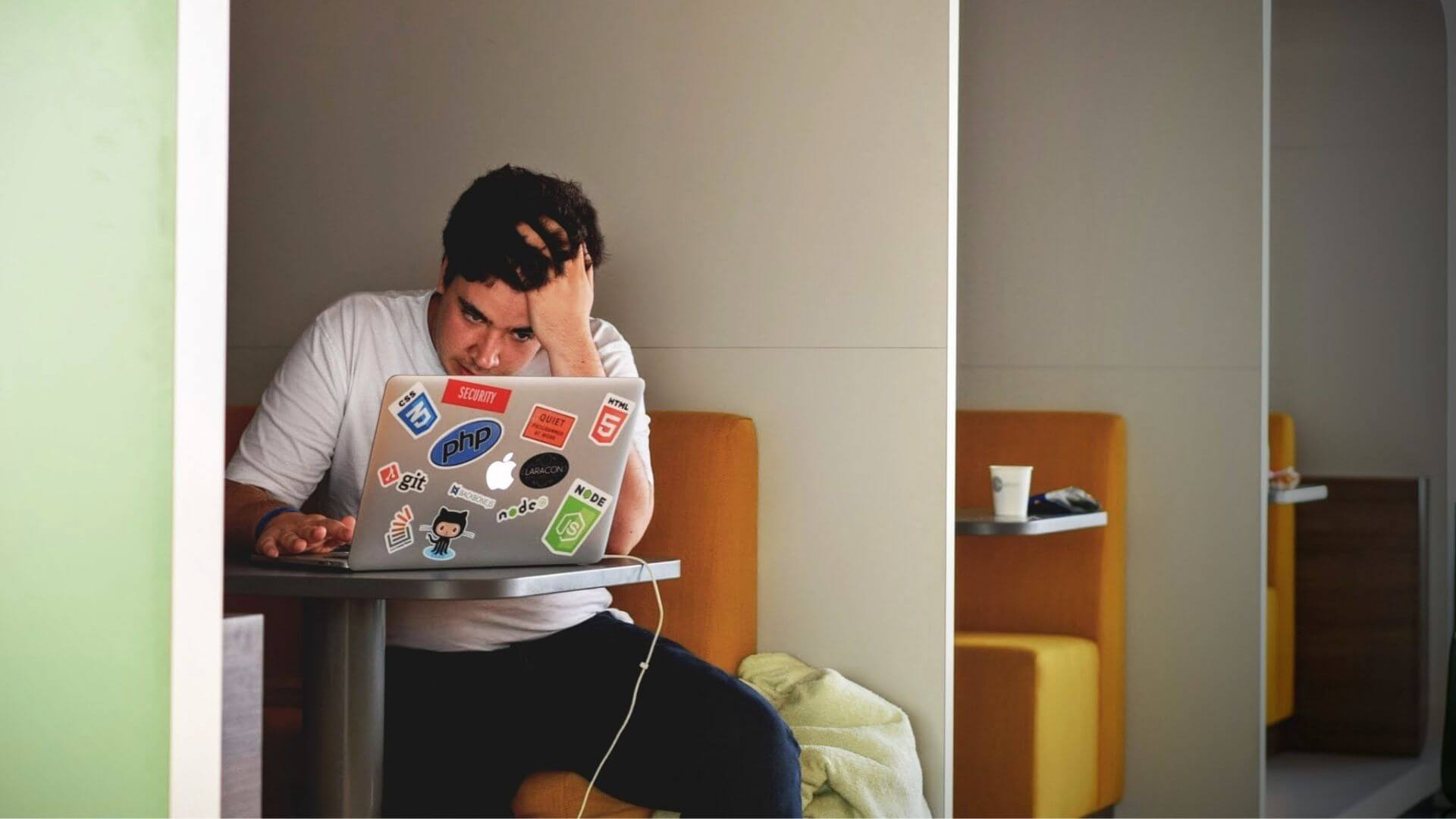
CONVERTER ARQUIVO KEYNOTE EM VÍDEO NO IPHONE
O aplicativo Keynote no seu iPhone permite que você crie rapidamente uma apresentação em qualquer lugar. Também é uma boa maneira de revisar sua apresentação antes de compartilhá-la com outras pessoas ou em uma reunião. Na maioria das vezes, as salas de reunião ou os locais de reunião podem não ser compatíveis com um dispositivo Apple, seja um iPhone, iPad ou Mac. Em vez de lidar com o dongle, você pode descobrir uma opção melhor – converter o arquivo em vídeo.
Veja como fazer isso no seu iPhone e as mesmas etapas também se aplicam ao iPad.
Passo 1: Abrir Aplicação de Keynote no seu iPhone. Se você não o tiver, obtenha-o na App Store.
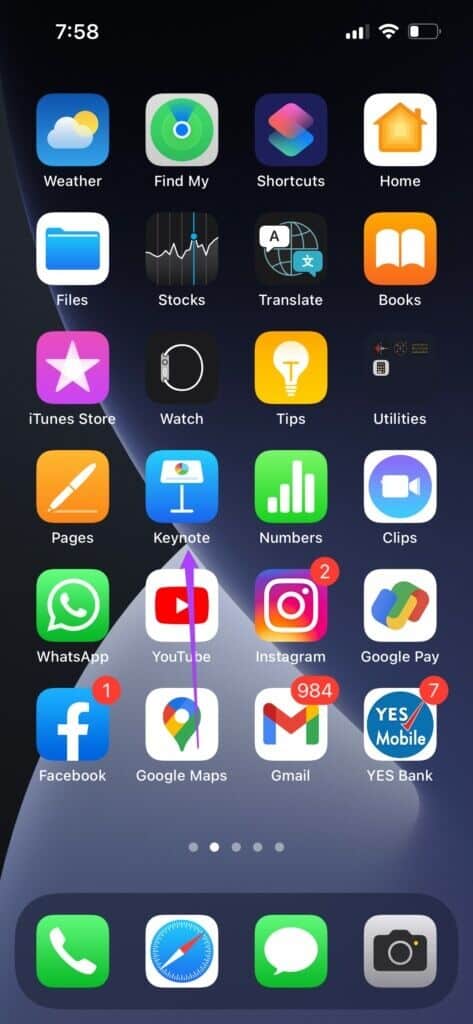
Passo 2: Abrir arquivo de apresentação Seu.
Etapa 3: Clique em ícone de três pontos acima.
Passo 4: Localizar Exportar.
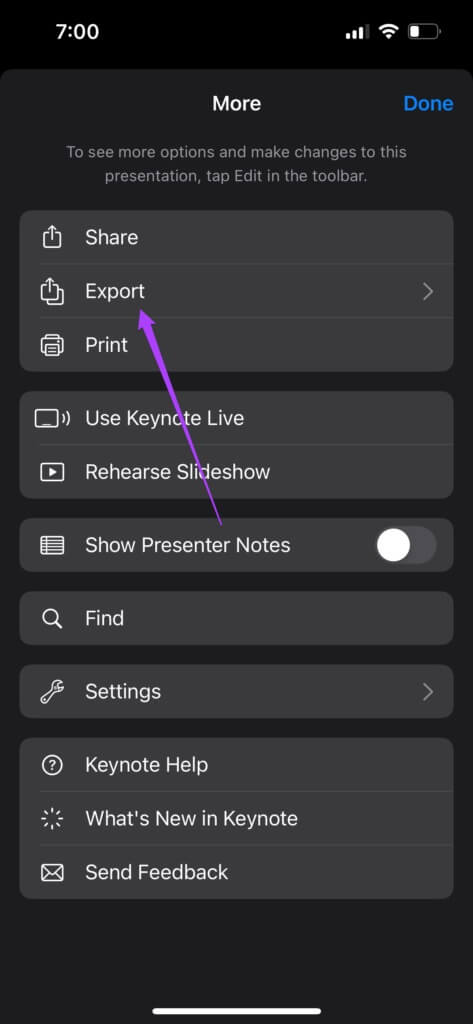
Passo 5: Localizar o filme De Menu de opções de exportação.

Localizar taxa de quadros desejada resolução de vídeo e duração do slide.
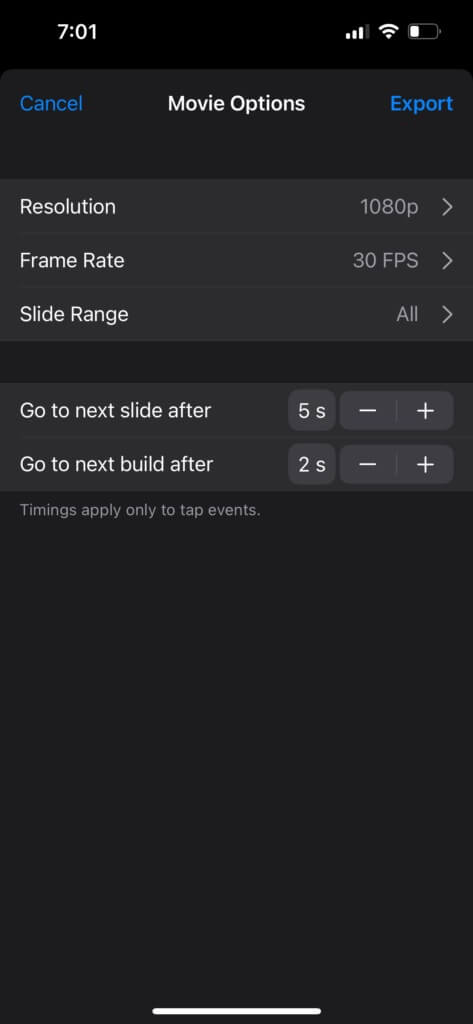
Você pode até exportar sua apresentação em 4K para obter a melhor qualidade. Porém, o tempo para exportar esse vídeo vai depender do modelo do seu iPhone - os mais novos são mais rápidos.
Etapa 6: Depois de selecionar suas preferências, pressione Exportar.
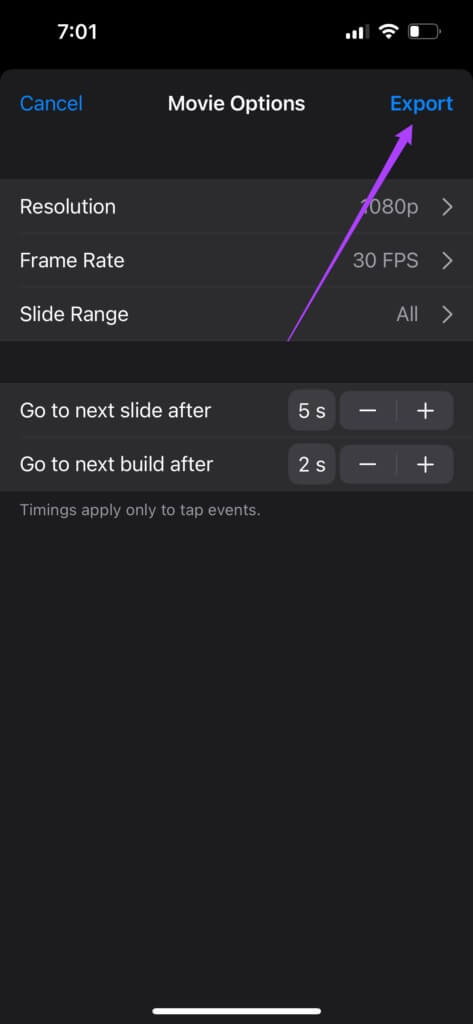
Depois que o aplicativo Keynote exportar sua apresentação, você verá a planilha de compartilhamento do arquivo.
Passo 7: Role para baixo e selecione Salve o vídeo.
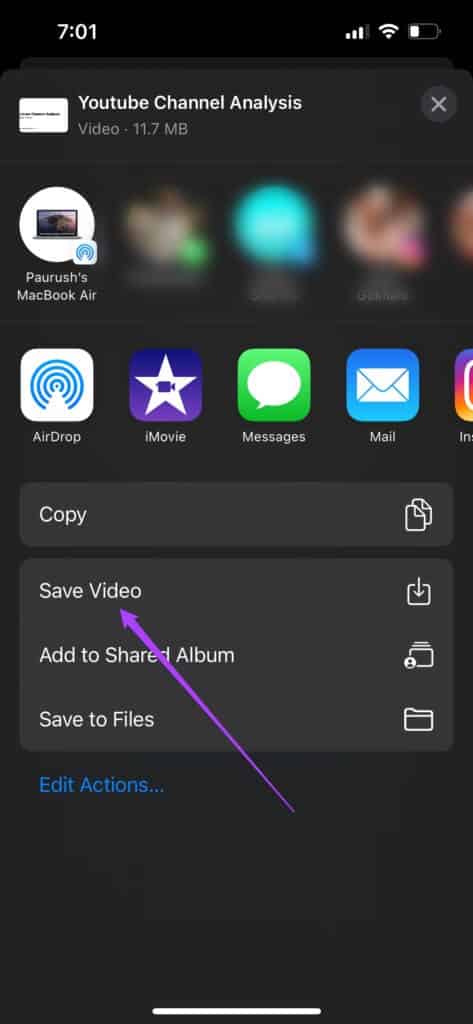
Seu iPhone salvará sua apresentação como um arquivo de vídeo no aplicativo Arquivos. Se você converter o arquivo em seu iPad, ele será salvo na pasta Arquivos.
2. Converta o arquivo KEYNOTE em vídeo no MAC
O Mac funciona muito bem para apresentar o Keynote em uma conferência ou reunião. Mas se você não o tiver com você ou não puder levá-lo, converta seu arquivo do Keynote em vídeo. Além disso, você pode optar por converter cada arquivo Keynote em arquivo MP4 com antecedência para evitar qualquer aborrecimento na hora da apresentação. Para evitar soluços, atualize o aplicativo Keynote no seu Mac.
Em seguida, siga estas etapas.
Passo 1: Corre Aplicação de Keynote No seu Mac.
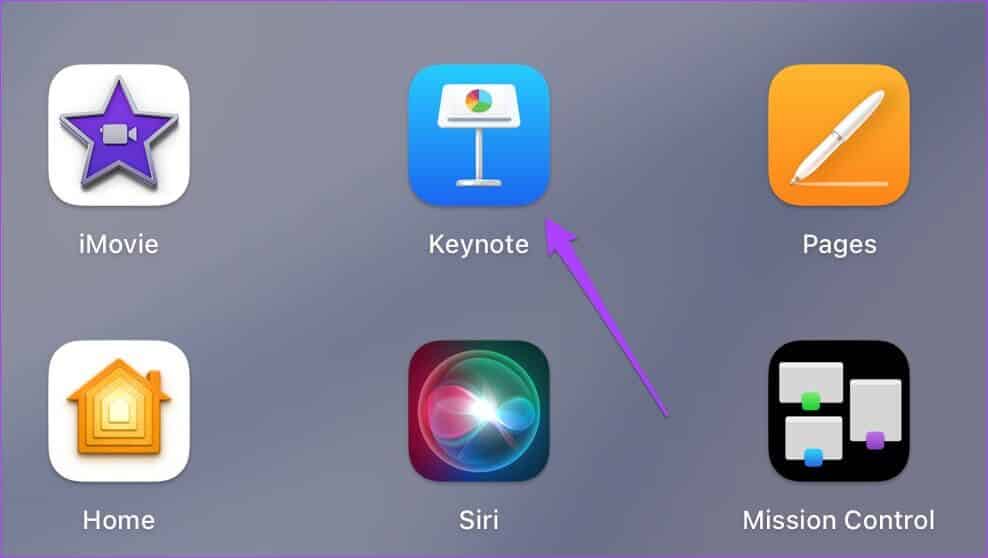
Passo 2: Abrir arquivo de apresentação que você deseja converter e clique abrir.
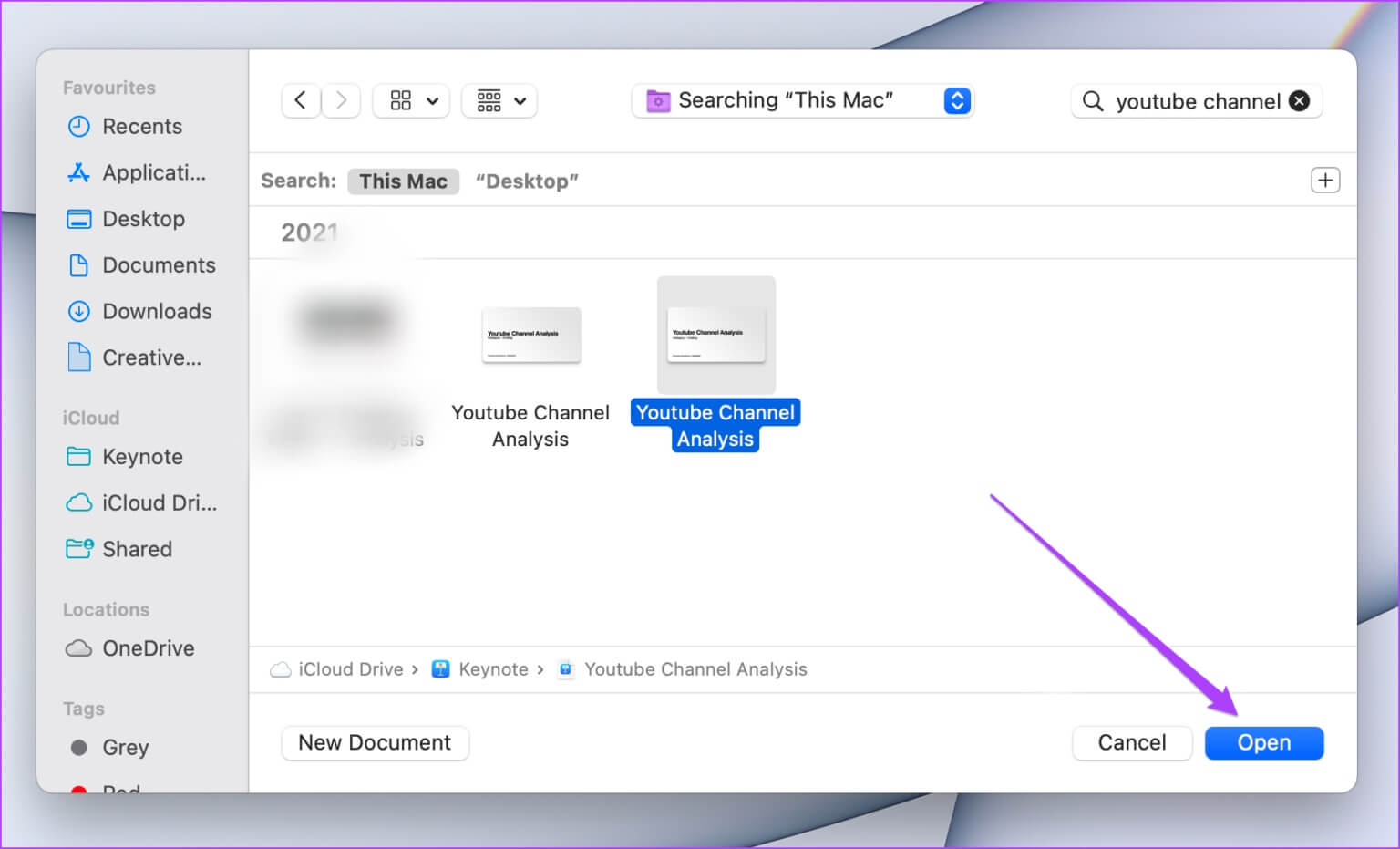
Etapa 3: Depois de abrir o arquivo, clique em Opção "Arquivo" no canto superior esquerdo da barra de menu.
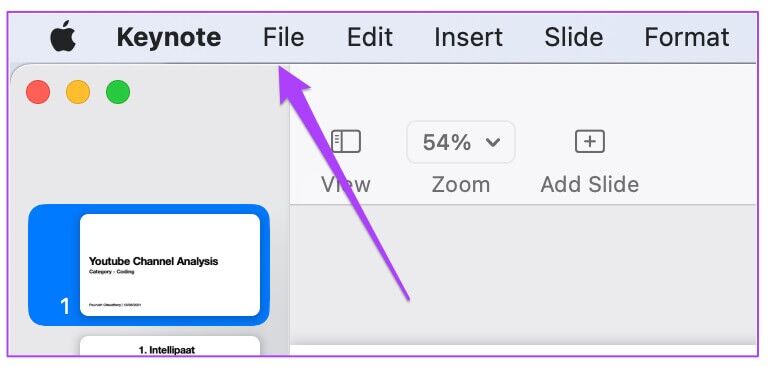
Passo 4: Localizar Opção “Exportar para” Na lista suspensa.

Passo 5: Clique em Filme.

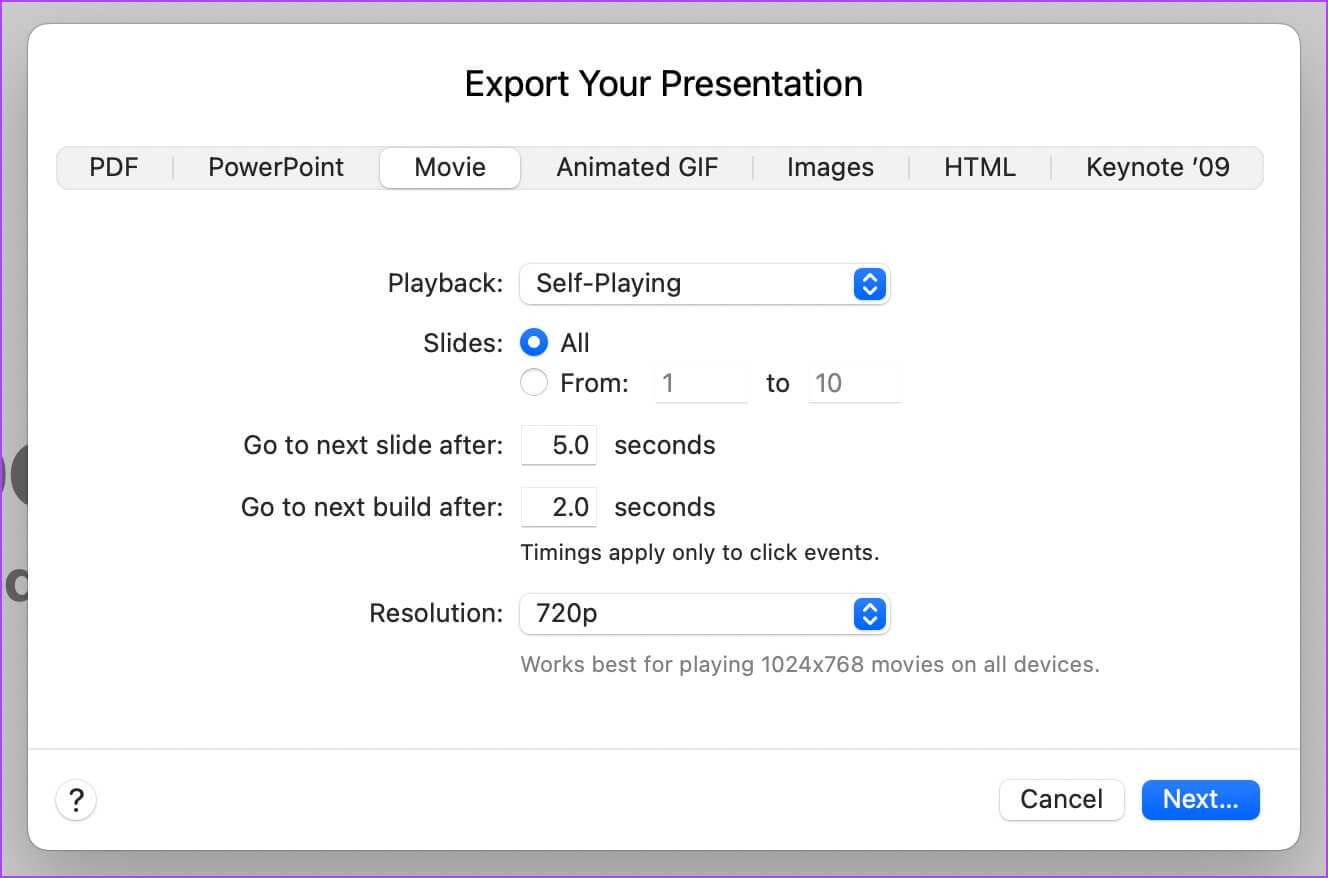
Passo 7: depois de selecionar Opções Relacionado, clique Próximo botão No canto inferior direito.
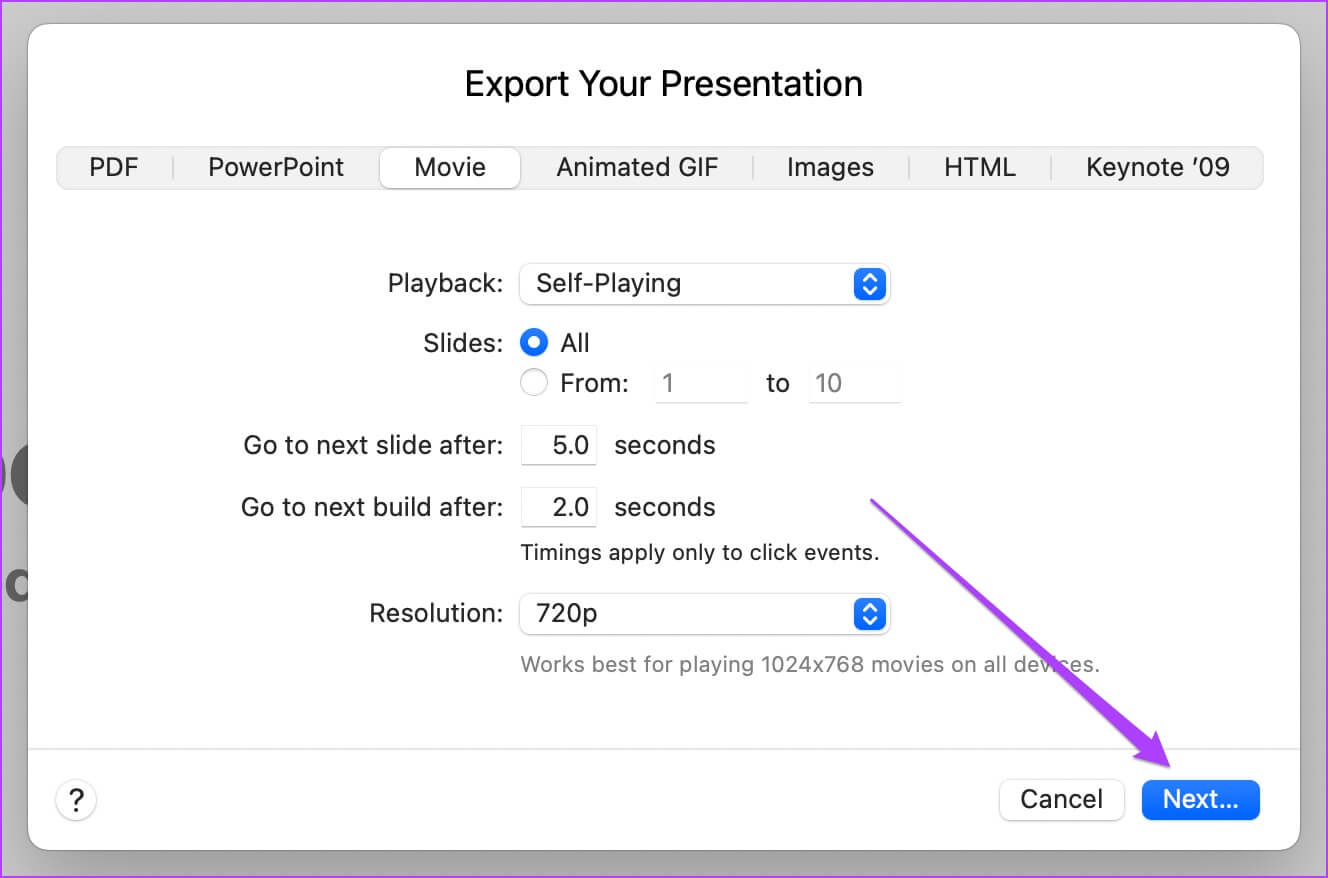
Passo 8: Escolher الموقع no qual você deseja salvar o arquivo, dê um nome a ele e clique em Exportar.
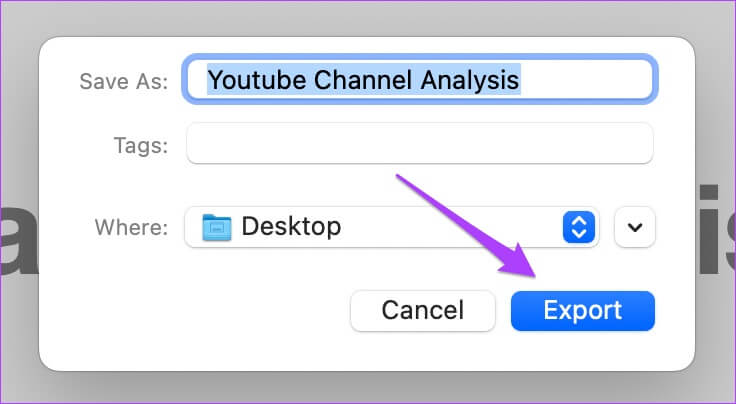
O aplicativo converterá sua apresentação em um vídeo. A escolha da resolução de 720p geralmente funciona sem problemas na maioria dos sistemas - antigos ou não poderosos o suficiente.
Dica bônus: adicione uma narração
Se você deseja gravar e adicionar uma narração em seu vídeo de apresentação para torná-lo mais preciso, siga estas etapas.
Passo 1: Abrir Apresentação principal.
Passo 2: Clique emprego E definir Gravação de apresentação de slides.
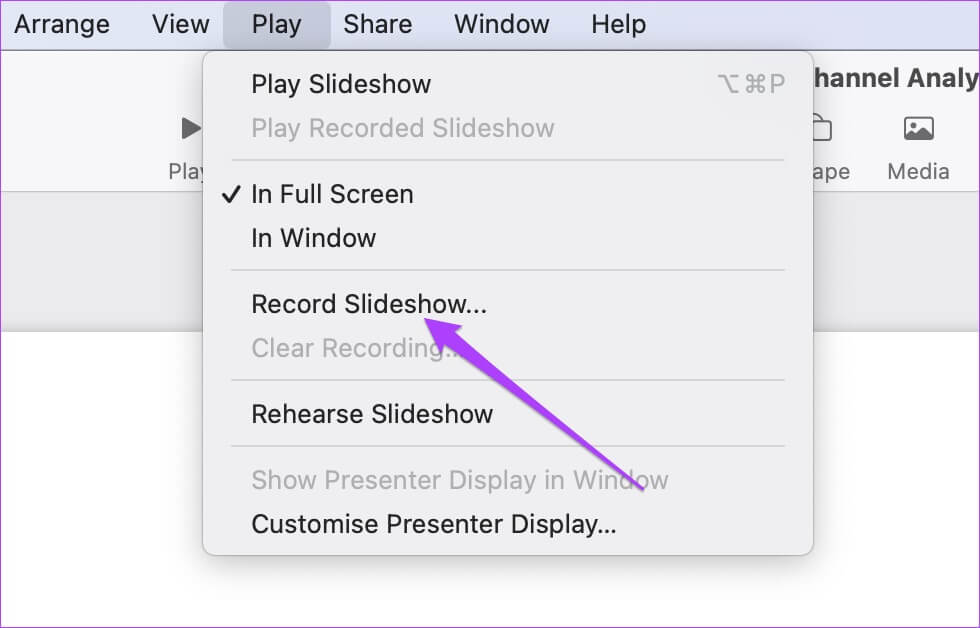
Etapa 3: Clique "ESTÁ BEM" Permite que o Keynote acesse o microfone do seu Mac.
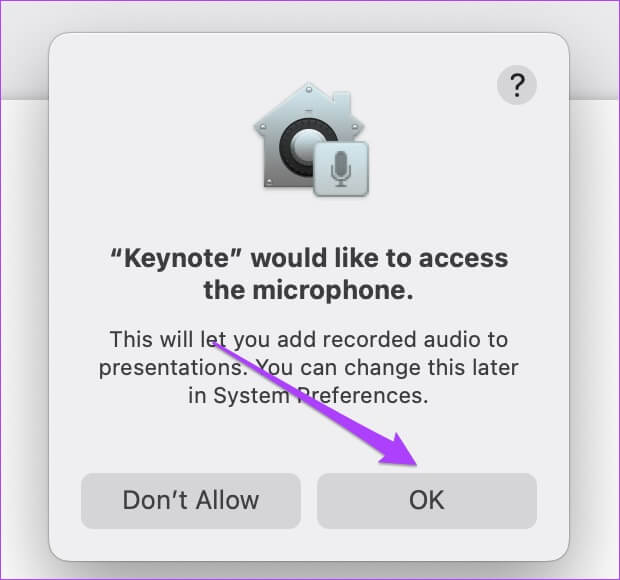
A janela de gravação da apresentação de slides abrirá sua tela.
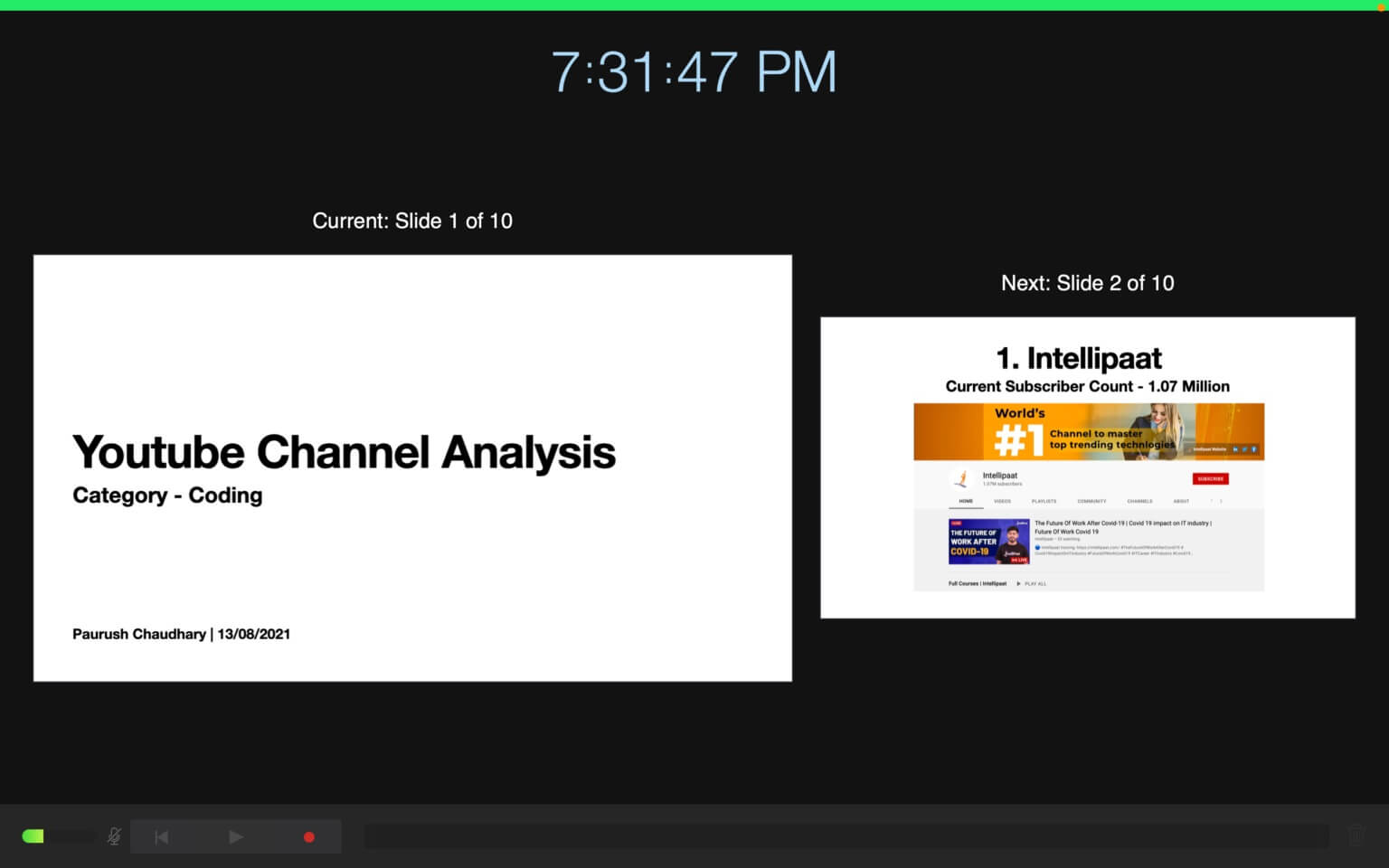
Passo 4: Clique Botão de gravação no canto inferior esquerdo para começar a gravar sua narração.
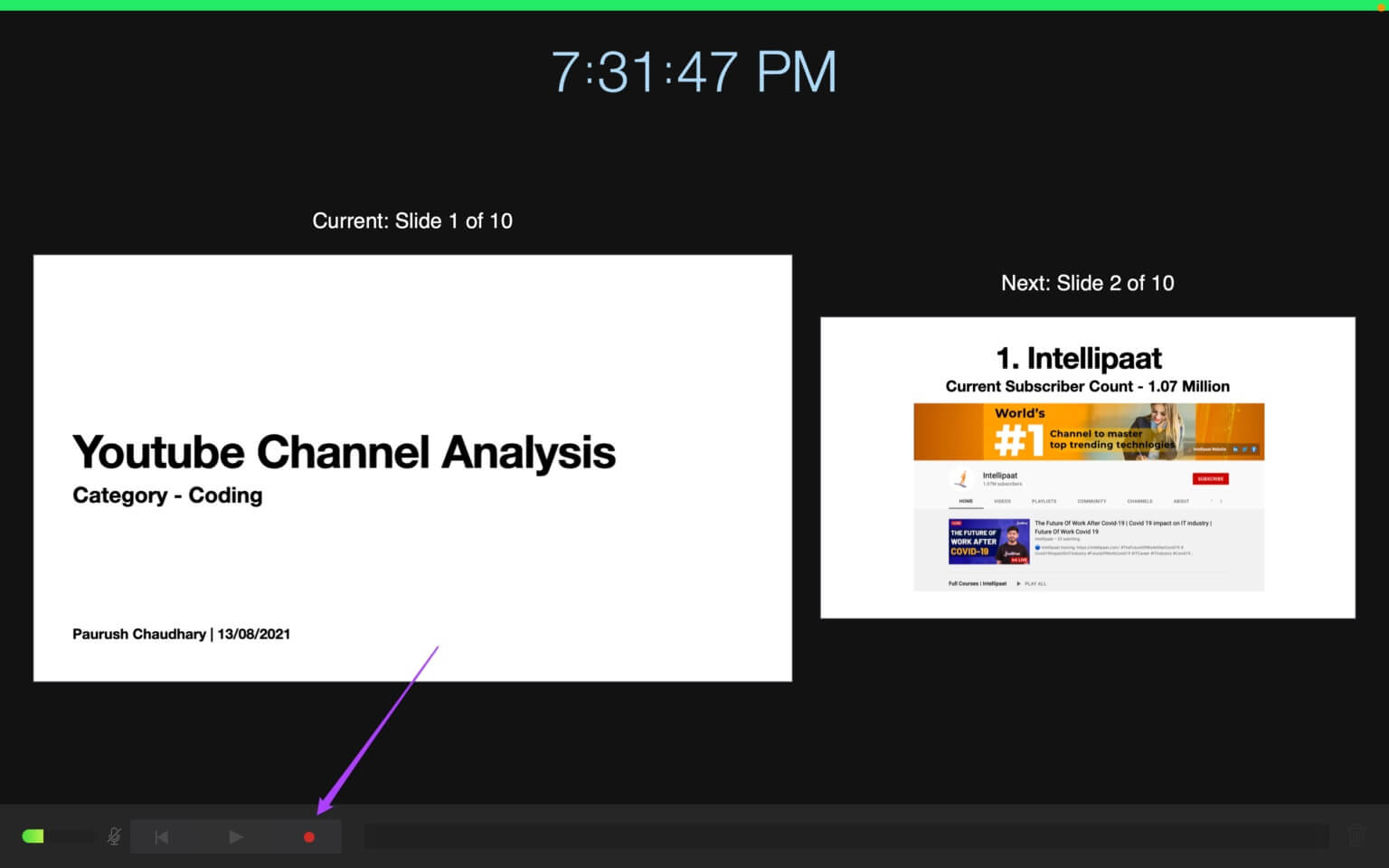
Você pode alterar os slides usando as teclas de seta para a esquerda e para a direita durante a gravação da narração.
Passo 5: Clique Botão de gravação novamente para parar a gravação.
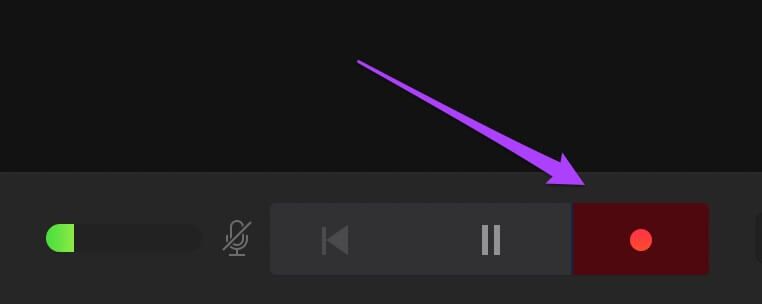
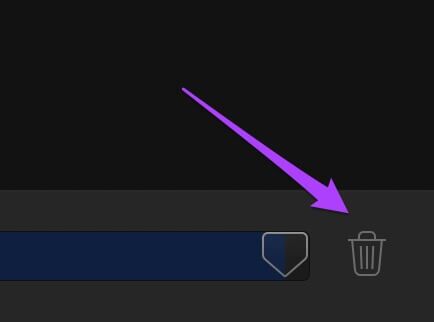
Passo 7: Depois de gravar sua narração, toque em Código X no canto superior direito para retornar à tela inicial.
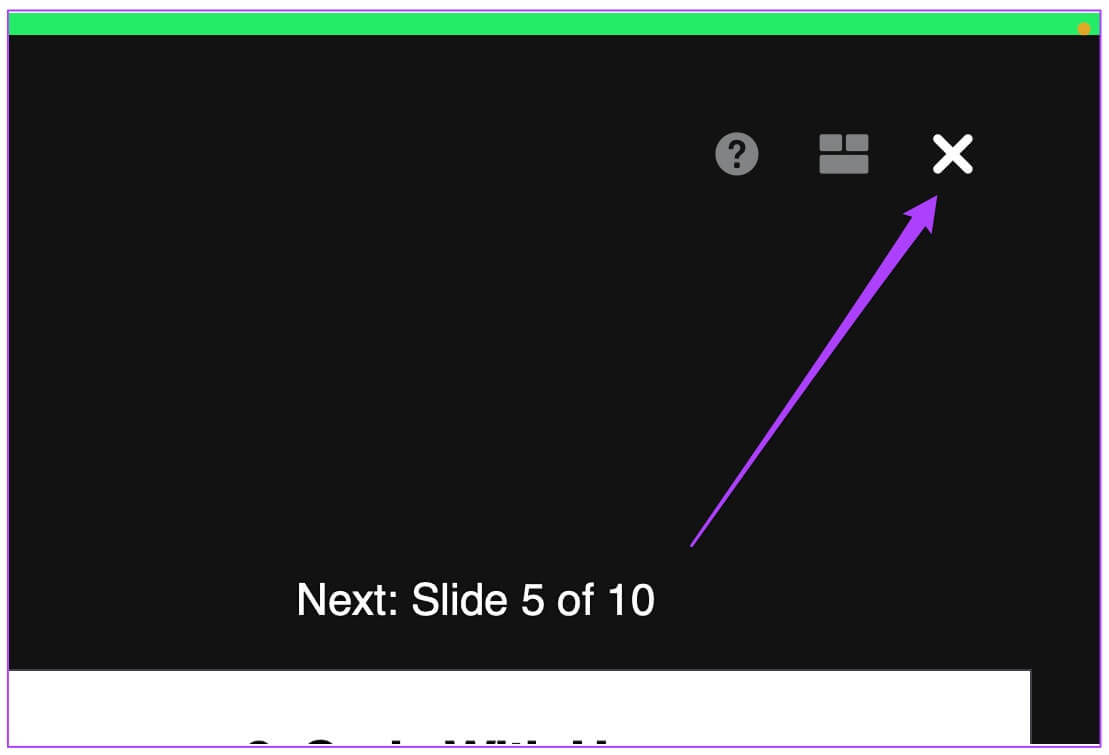
Passo 8: Clique um arquivo , E selecione Exportar para opção e clique em Filme para exportar seu arquivo.

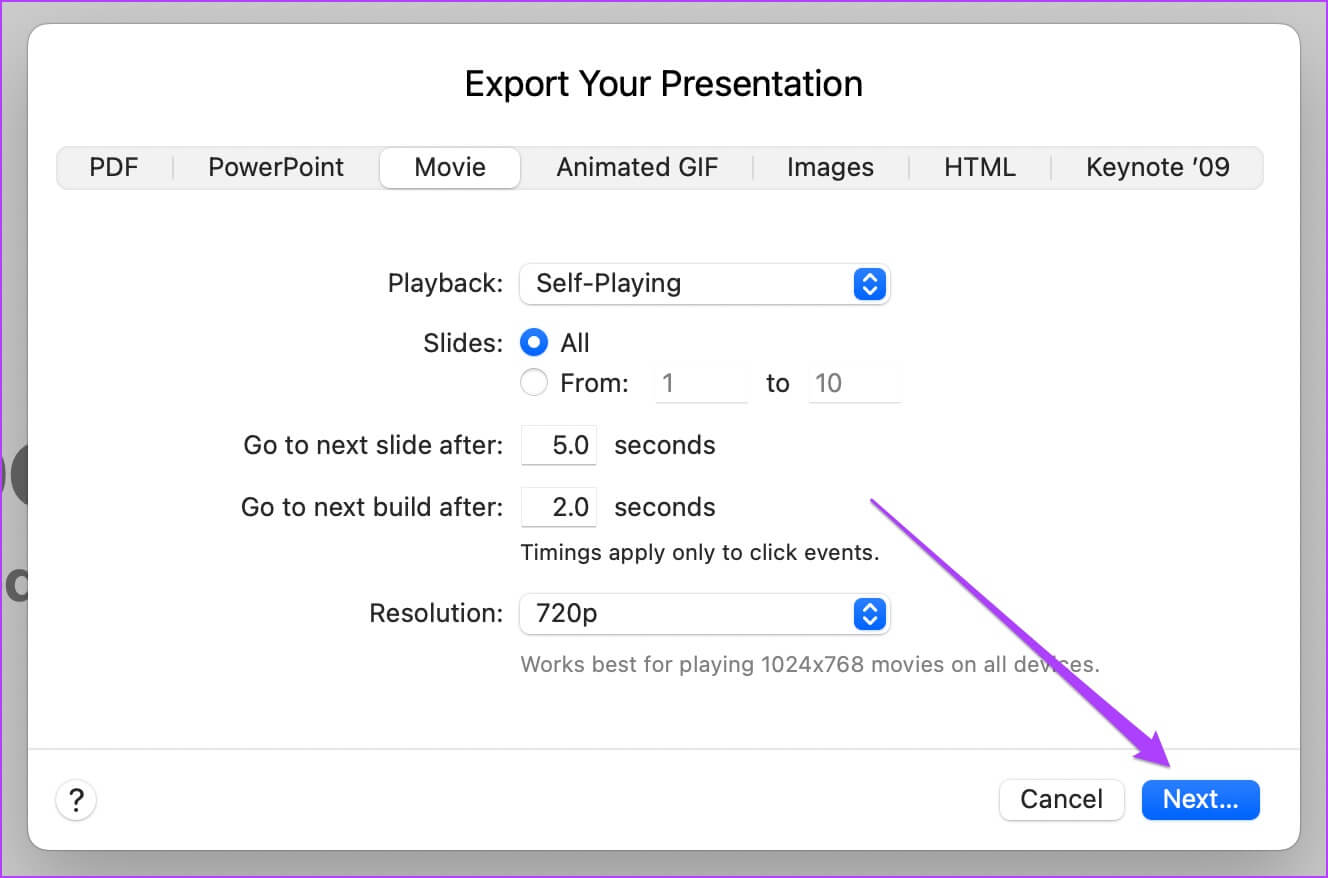
Passo 10: Clique "Exportar" Para salvar sua gravação.
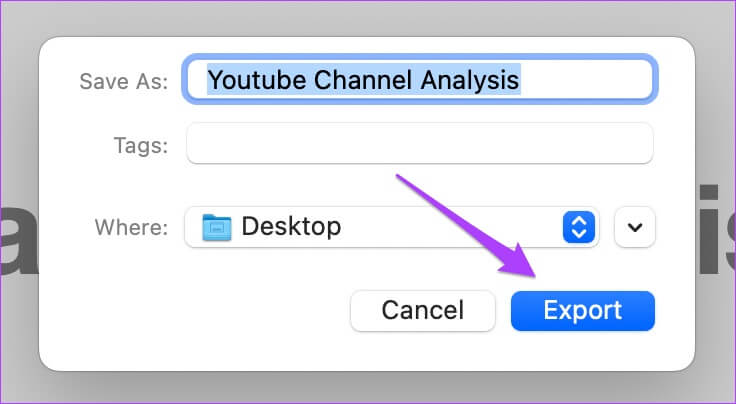
Converter arquivo KEYNOTE em vídeo
O Keynote permite criar apresentações incríveis com todas as animações e transições. No entanto, tudo pode ir pelo ralo se você não tiver o equipamento certo para apresentá-lo. Por esse motivo, é mais fácil converter um arquivo do Keynote em um vídeo e reproduzi-lo na maioria das TVs ou projetores.